Windows 10 seadete rakendus on klassikalise juhtpaneeli tunnus, mida me kõik tunneme. Microsoft kavatseb juhtpaneeli katkestada, kui kõik seaded on uude seadete rakendusse viidud ja see on põhjus, miks Microsoft kolis mitmeid seadeid ja võimalusi klassikalisest juhtpaneelist uude seadete rakendusse Windows 10.
Seadistused on kindlasti juhtpaneeliga võrreldes paremad, sest disain on selge ja seaded on kenasti ette nähtud. Enamik seadeid on kergesti ligipääsetavad, eriti uus seadete rakendus on kerge kasutada puutetundlikes seadmetes.

Windows 10-s on seadistusrakenduse käivitamiseks palju võimalusi, kõige lihtsam on kasutada Windows + I kiirklahvi. See tähendab, et mõned arvutikasutajad võivad soovida töölaual olevate rakenduste seadete otsetee kiireks juurdepääsuks.
Windows 10 ei paku töölaualt seadete rakenduse otsetee loomist lihtsaks. Kui klõpsate paremklõpsates ikoonil Seaded menüüs Start, saate ainult PIN-koodi Start ja Pin-le tegumiriba valikutele.
Kui soovid seadete rakenduse jaoks töölaua otsetee, siis on siin, kuidas luua Windowsi töölaual seadete rakenduse otsetee.
Rakenduse Rakenduse töölaua otsetee loomiseks
1. meetod
1. samm: avage menüü Start.
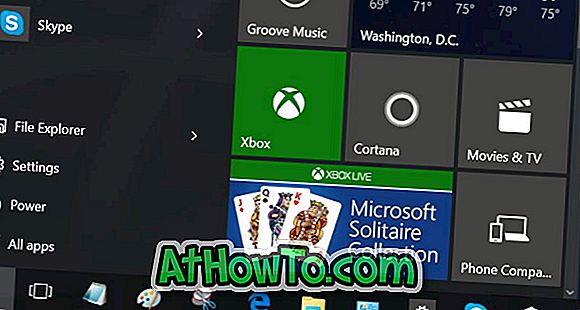
2. samm: lohistage menüü Start käsku Seaded ikooni töölauale, et luua töölaual seadete otsetee.

2. meetod seadete rakenduse otsetee loomiseks Windows 10 töölaual
1. samm: paremklõpsake töölaual, klõpsake käsku New ( Uus) ja seejärel Shortcut ( Otsetee), et avada Create Shortcut (Otsetee) viisard.
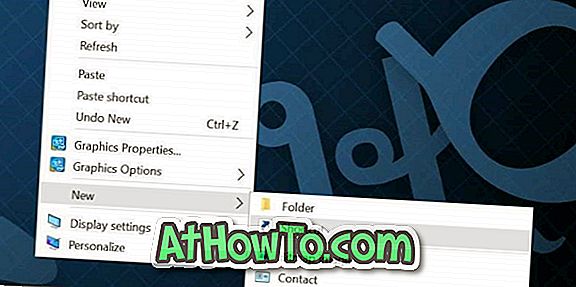
2. samm . Tippige väljale Sisestage üksuse asukoht ja sisestage järgmine tee:
ms-seaded:
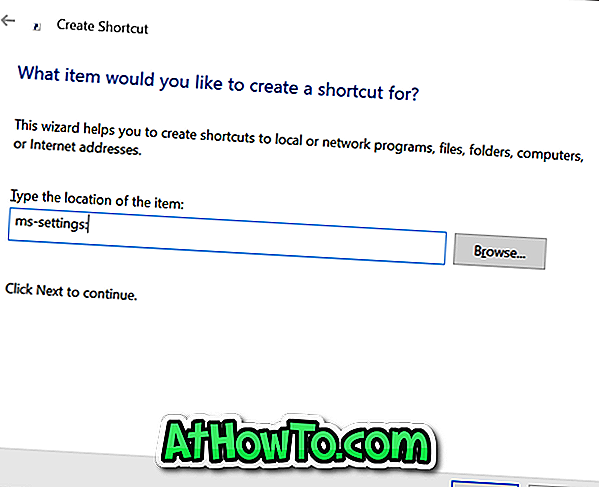
Klõpsake nuppu Edasi .
3. samm. Lõpuks tippige väljale Tüüp selle otsetee väljale Seaded App või lihtsalt Seaded ja seejärel klõpsake nupul Lõpeta viisardist väljumiseks ja otsetee loomiseks.
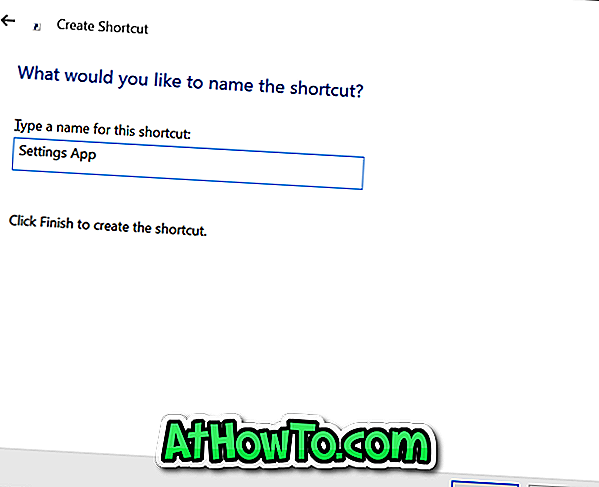
Nüüd peaksite oma rakenduse Windows 10 töölaual olema rakenduse Seaded otsetee. Hiljuti loodud otsetee klõpsamine avab rakenduse Seaded.
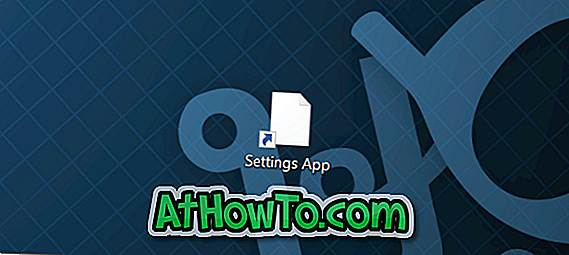
Ikooni muutmiseks
Kuna äsja loodud otsetee ei näita väljamõeldud ikooni, võiksite kasutada paremat ikooni või täpset ikooni seadete rakenduses. Oma ikooni muutmiseks järgige järgnevaid kolme sammu.
1. samm: Paremklõpsake äsja loodud seadete rakenduse otsetee ja klõpsake selle atribuutide avamiseks suvandil Atribuudid.
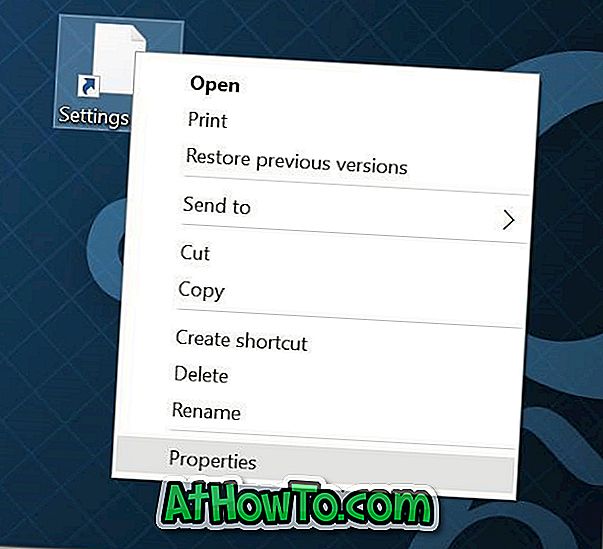
Samm 2: siin, vahekaardil Veebidokument, näed nuppu Muuda ikooni . Klõpsake sama, et valida üks Windows 10-ga kaasasolevatest ikoonidest, klõpsake nuppu OK ja seejärel nuppu Rakenda.
Kui soovite kasutada internetist alla laaditud ikooni, klõpsake nupul Sirvi, sirvige ikoonifaili, valige ikoonifail ja seejärel klõpsake nuppu Ava.
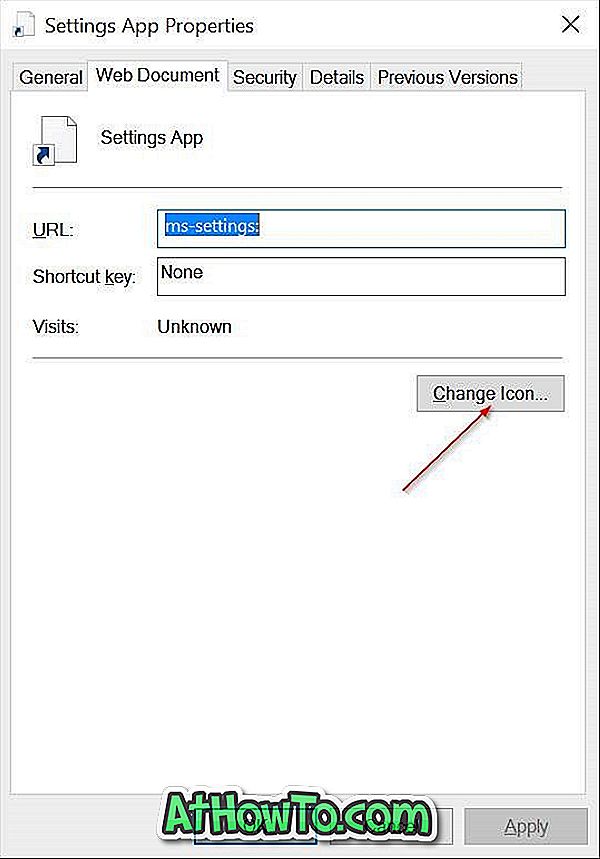
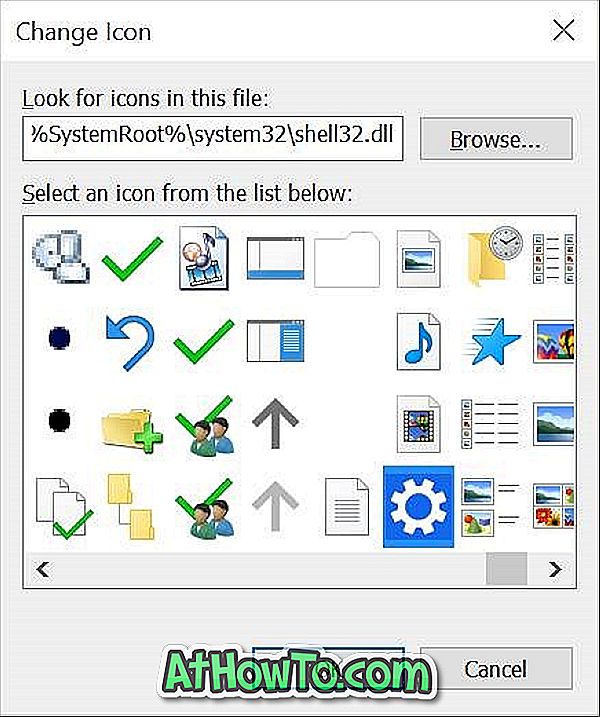
Pange tähele, et ikoonifail peab Windows 10-s kasutamiseks olema .ico-formaadis.
Kas olete Windows 10 töölauale loonud seadete rakenduse otsetee?



![Klassikaline algus aitab teil Windows 8 Start-ekraanilt lahkuda, kui logite sisse [Update]](https://athowto.com/img/windows-8-guides/933/classic-start-helps-you-skip-windows-8-start-screen-when-you-log.jpg)










